Avant propos
Le Transformer Book T100 d’Asus est livré en plusieurs versions mais les conseils de base valent pour toutes. Rappelez vous que l’ensemble des opérations présentées ici ne sont pas complexes ni critiques, elles ne demandent pas un savoir faire extraordinaire; quelques précautions sont tout de même à respecter avant de commencer. Il ne faut pas intervenir sur la machine si elle est déchargée, c’est particulièrement vrai pour les opérations de mises à jour. Pensez donc à charger votre batterie en amont et suivez ce guide en étant branché sur secteur autant que possible.
Toutes les étapes ne sont pas indispensables mais certaines transforment radicalement l’expérience proposée par l’engin. Ces étapes critiques sont notifiées.
Si votre T100 flambant neuf a un comportement bizarre, des redémarrages intempestifs ou tout autre comportement montrant des phénomènes d’instabilité, commencez par lui imposer une restauration totale en pressant la touche F9 pendant toute la séquence de démarrage? vous arriverez alors sur le menu présenté dans la vidéo ci-dessus et vous pourrez effectuer cette réinitialisation comme le montre la vidéo à partir de 1’15. En quelques clics vous retrouverez un système livré dans sa configuration d’origine. Un bon moyen de démarrer ce guide. Attention, cette opération supprime toutes les données sauvegardées sur la machine.
Etape 1 : Mettez le BIOS de votre Asus Transformer Book T100 à jour
BIOS à jour ? Pas de panique, nul besoin d’être ingénieur en info pour mettre un BIOS à jour. Cette opération se déroule très simplement désormais grâce à un petit utilitaire fourni avec votre machine baptisé WinFlash.
Commencez par télécharger le dernier BIOS de la machine, le BIOS 220 à l’heure où j’écris ce billet, en cliquant sur ce lien :
http://www.asus.com/fr/Notebooks_Ultrabooks/ASUS_Transformer_Book_T100/#support_Download
Cliquez sur le système d’exploitation de votre machine, c’est facile il n’y a qu’une seule option : Windows 8.1 32 bit
Puis ouvrez l’onglet BIOS en cliquant dessus, puis cliquez sur la disquette du lien GLOBAL . Enregistrez le fichier à un endroit dont vous noterez le chemin (le plus simple étant de le faire sur votre bureau).
Pianotez ensuite Winflash directement sur l’interface Modern de Windows 8.1. sur la droite, le système de recherche vous affichera le programme Winflash, cliquez dessus. Validez les 2 messages de mise en garde qui s’affichent.
Une boite de dialogue vous demande alors d’indiquer l’emplacement de l’endroit où vous avez sauvegardé le BIOS téléchargé juste au dessus. Faites le, continuez de valider les boites de dialogue.
Vous arriverez à une interface comme celle ci-dessus. Normalement, si tout va bien, le bouton « Flash » est actif et vous pourrez le cliquer. Suivez alors le processus de flash étape par étape. Le programme se charge d’écrire le nouveau BIOS dans la mémoire de l’engin. Apres un redémarrage vous voilà avec un BIOS à jour. Pendant toute cette opération, il est crucial de ne pas éteindre la machine.
Ce nouveau BIOS règle différents soucis techniques mais apporte également des améliorations notables dans la gestion de l’engin : Une meilleure recharge, plus rapide, de la batterie et une gestion de l’allumage de l’engin plus aisée grâce à des notifications de la led témoin de charge.
2 : Mettez les pilotes Asus totalement à jour
Encore plus simple à priori, le programme Asus Live Update vous permet de faire la mise à jour des différents pilotes de votre machine. A leur lancement, les micro ordinateurs ont souvent besoin de ce genre de mise à jour pour régler d’éventuels problèmes rencontrés après la commercialisation de la machine. Cette mise à jour totalement automatique réglera la quasi majorité des éléments.
Pianotez Update et cliquez sur Asus Live Update.
Le programme se lance et se charge de vérifier si votre machine est à jour. Si ce n’est pas le cas, il téléchargera les éléments à mettre à jour et fera tout le travail à votre place. Vous n’aurez souvent qu’a redémarrer la machine.
Seuls quelques pilotes ne « passent » pas par cette étape. Bizarrement, il vous faudra procéder manuellement à la mise à jour de ces éléments. C’est le cas, par exemple, de celui qui gère le pavé tactile de votre machine. Je vous conseille fortement cette étape car après cette mise à jour la machine est beaucoup plus agréable à exploiter.
Vous trouverez ce pilote à cette adresse :
http://www.asus.com/fr/Notebooks_Ultrabooks/ASUS_Transformer_Book_T100/#support_Download
Sélectionnez le lien « Pavé tactile » et téléchargez la version Version V2.2.7 pour commencer le téléchargement. Installez le et redémarrez la machine. Je suppose que ce pilote sera un jour intégré au système LiveUpdate d’Asus, difficile de penser à aller vérifier de temps en temps si de nouveaux pilotes sont disponibles. Vous avez toujours la possibilité de suivre Minimachines sur Twitter, Facebook ou Google+ pour être tenu au courant. (Un peu de pub au passage).
3 : Nettoyez votre machine de ses logiciels inutiles et problématiques
Comme souvent, l’Asus Transformer Book T100 est livré avec quelques applications plus ou moins utiles. Libre à vous de les conserver ou des les supprimer. Des applications comme Asus Reading Mode , par exemple, ne sont pas indispensables mais peuvent être pratiques.
La liste des applications pré-installées et leur utilité :
- ASUS Win flash : Décrit plus haut, à conserver pour les mises à jour de BIOS.
- ASUS Live Update : Décrit plus haut, très utile pour mettre à jour votre machine.
- eManual : Le manuel de la machine. Pas très gourmand en espace et parfois utile.
- ASUS WebStorage Sync Agent : Si vous ne comptez pas utiliser l’espace de stockage de 1000 Go d’Asus, supprimez cette application.
- ASUS Smart Gesture : Très utile pour manipulez Windows 8 avec le pavé tactile de la machine.
- ATK Package (ASUS On Screen Display) : Pas indispensable du tout, c’est le programme qui affiche en surimpression de votre écran les informations concernant les raccourcis clavier : Augmentation du volume, coupure du Wifi etc. Gourmand, il fait parfois planter le T100, vous pouvez le supprimer ou le désactiver.
- ASUS Product Registration program : Vous rappelle d’enregistrer la machine chez Asus en ligne ce qui n’apporte rien de vraiment utile. Il est résident et se lance toujours au mauvais moment. Zéro intérêt, poubelle.
- KBFilter driver : Gestion du clavier et en particulier des combinaisons de touches de raccourcis. A conserver, ce n’est pas qu’un utilitaire, c’est aussi un pilote.
- ASUS Installation Wizard : Une collection de logiciels à télécharger et installer suivant vos besoins. A votre place je ne toucherais pas à ce truc, sur le lot de prés de 100 liens, la moitié est en version d’essai payante. Pas mal des utilitaires finissent par pourrir votre système inutilement. A supprimer.
- Asus Reading Mode : Un utilitaire permettant de changer la colorimétrie de l’écran pour adapter celui ci à la lecture. Certains détestent, d’autres trouvent ça génial. A essayer avant de conserver ou supprimer. Pas indispensable pour faire fonctionner l’engin.
Evidemment vous avez avec le T100 une version complète de Microsoft Office Etudiant 2013. Libre à vous de ne pas l’installer et de choisir par exemple un outil plus léger, mais Office fait ici partie du prix de l’engin.
Pour vous faciliter la tâche dans ces suppressions, vous pouvez utiliser l’excellent outil qu’est PC Decrapifier. Un programme qui permet de sélectionner les applications a désinstaller puis de lancer l’opération d’un coup.
4 : Désactivez le Fast Boot de Windows 8.1
Ne le faites pas systématiquement mais uniquement si vous avez des soucis de sortie de veille avec votre minimachine. Pianotez comme vous l’avez fait pour WinFlash sur l’interface Modern les mots « boutons d’alimentation » et sélectionnez « Modifier le comportement des boutons d’alimentation« .
Cliquez sur le lien « Modifier des paramètres actuellement non disponibles » pour faire apparaître un sous menu, descendez la page vers le bas avec l’ascenseur sur le coté puis.
Modifiez la première option des « Paramètres d’arrêt« . Désactivez la première option « Activer le démarrage rapide (recommandé)« . Cliquez sur le bouton « Enregistrer les modifications » avant d’éteindre la machine et de la redémarrer.
5 : Domptez les applications Asus
Si vous ne les désinstallez pas, apprenez à vous en servir ! Les applications fournies par Asus peuvent être utiles à condition de connaitre leur usage. Passez donc quelques minutes à les manipuler. Configurer un outil comme Asus Smart Gesture qui sert à piloter le pavé tactile peut radicalement changer l’appréciation qu’on a du matériel proposé.
6 : Gagnez de l’espace disque sur votre T100
32 ou 64 Go de stockage c’est peu, surtout lorsque, après installation de diverses applications, on se retrouve finalement avec 10 à 12 Go de libre pour le futur. Le premier réflexe est de rajouter une carte Micro SDHC dans l’engin. Le T100 accepte les cartes jusqu’à 64 Go ce qui permet de gagner beaucoup d’espace de stockage. Apprenez donc à vos logiciels à utiliser non pas le stockage de la tablette mais cette carte MicroSDHC.
Des réflexes oubliés peuvent également être utiles, comme celui de vider votre espace de téléchargement ou le cache de votre navigateur. Les applications, une fois installées, les images et autres éléments téléchargés peuvent occuper beaucoup d’espace inutilement.
Vous pouvez également définir la carte MicroSDHC comme l’emplacement de stockage de vos documents par défaut pour éviter d’avoir à les copier. Elle est certes plus lente que le stockage de base de la machine mais elle ne souffre pas du même besoin vital d’espace libre.
Pour se faire exécutez les ordres suivants : Ouvrez l’explorateur de fichier et cliquez sur Ce PC de façon à voir son arborescence. Les différentes librairies de stockage par défaut son alors listées : Documents, Musique, Images et Téléchargement.
Choisissez par exemple Téléchargement et faite un clic droit dessus. Choisissez Propriétés puis l’onglet Emplacement.
Cliquez sur Déplacer et sélectionnez un dossier que vous créerez avec le même nom sur la cartes MicroSDHC.
Validez en cliquant sur Appliquer. Validez ensuite l’éventuelle boite de dialogue qui apparaît; refaites l’opération pour l’ensemble des répertoires Documents, Musique et Images. Attention, à partir du moment où vous avez fait cette opération, la machine demandera systématiquement à avoir une carte MicroSDHC dans son lecteur.
Enfin, n’hésitez pas à utiliser des outils comme DropBox ou autres solutions de stockage dans les nuages avec synchronisation vers un autre PC et à le configurer pour l’ensemble de vos documents. De façon à copier ce que le T100 stocke vers un autre ordinateur systématiquement. Cela permet de libérer beaucoup d’espace disque et de récupérer facilement vos données une fois connecté en wifi.
Pour les possesseurs de versions 64 Go eMMC, l’image de restauration d’usine est stockée sur votre stockage électronique où elle occupe prés de 8 Go. Vous pouvez la sauvegarder ailleurs grâce à l’application Asus Backtracker et une unité de stockage USB. Disponible dans les utilitaires du support du T100 d’Asus, cette application dispose d’une FAQ en anglais disponible à cette adresse.
7 : Améliorez les réglages de l’écran
Par défaut, l’écran du Transformer Book T100 n’est pas mauvais du tout, mais il est possible d’améliorer son affichage facilement en changeant les paramètres de base de l’affichage.
Pour se faire, cliquez sur la petite icône bleue de réglage de l’affichage Intel dans la barre de tâches. Choisissez « propriétés graphiques« .
Sur le menu qui s’affiche sélectionnez « Ecran« .
Puis l’onglet « couleurs« .
Faites jouer ensuite les niveaux de luminosité, de contraste et de gamma pour obtenir un affichage qui vous corresponde. Personnellement j’ai opté pour un réglage de base dédié à un usage mixte ( Luminosité 16 / Contraste 46 / Gamma 0.8). Cliquez ensuite sur Avancées pour régler la teinte et la saturation (0 / 47 pour mon T100).
Vous pouvez utiliser plusieurs profils et imaginer un réglage simple et peu fatiguant pour la lecture, un pour la vidéo et un autre pour des utilisations plus classiques. Vous pourrez ensuite accéder rapidement à ces profils d’affichage via l’icone Intel dans la barre de tâches.
Si vous voulez établir une chaîne graphique avec le T100, par exemple pour utiliser la machine comme un labo de développement de photos numériques destinées à l’impression un peu plus précis, des profils de couleurs ICC adaptés à la dalle du Transformer Book T100 ( HYD044E HV101HD1-1E2 ) se trouvent déjà en fouillant un peu divers forums. Antho nous en a fourni un après calibrage de son écran : Il est disponible en suivant ce lien.
Pour activer ce profil, faites un clic droit sur le bureau et choisissez l’option personnaliser. Cliquez sur affichage en bas à gauche de la fenêtre.
Puis sur Ajuster la résolution dans la colonne de gauche.
Sur la nouvelle fenêtre, cliquez sur Paramètres avancés au centre à droite, puis sélectionnez l’onglet Gestion des couleurs. Cliquez sur le bouton du même nom.
Sur la nouvelle fenêtre qui s’ouvre, cocher la case Utiliser mes paramètres pour ce périphérique.
Cliquez sur le bouton Ajouter et sélectionnez le profil ICM préalablement chargé puis cliquer sur le bouton Ajouter.
Il apparaît alors dans la liste des profils ICC, faites « Définir en tant que profil par défaut » puis fermez la fenêtre.
8 : Boostez le Wifi
Attention: à n’utiliser que si vous savez ce que vous faites et si votre T100 n’offre pas des performances Wifi suffisantes; à noter que si vous n’avez pas un routeur ou une Box ADSL de type 802.11 b/g/n récent, cela n’a aucun intérêt.
Pianotez « afficher les connexions réseau » sur l’interface modern et cliquez sur l’icone qui apparaît.
Faites ensuite un clic droit sur Wi-Fi et cliquez sur Propriétés. Cliquez sur Configurer.
Dans la nouvelle fenêtre, sélectionnez l’onglet Avancé; sur la liste à gauche, cliquez sur Bandwidth Capabilities , à droite choisissez l’option 11a/b/g 20/40MHz, puis faites un clic sur le bouton OK. Vous devrez éteindre votre Wifi puis le rallumer et probablement ré-identifier la machine auprès de votre routeur pour que le changement prenne effet. Normalement vous devriez surfer beaucoup plus rapidement.
9 : Rajoutez un clavier tactile complet en mode tablette
Le clavier tactile fourni par défaut est très agréable et pratique sur la T100, les différents modes qu’il propose sont bien pensés, mais il peut arriver que des documents nécessitent une disposition de touches plus étendue et que vous ayez oublié de prendre le dock clavier avec vous.
Pas de panique, il est possible de rajouter une option de clavier étendu sous Windows 8.1. Activez la Charms bar en faisant glisser votre doigt de l’extérieur gauche du cadre de l’écran vers l’intérieur, puis cliquez sur Paramètres.
Cliquez sur Modifiez les paramètres du PC tout en bas à droite. Cliquez ensuite sur PC et Périphériques. Sélectionnez ensuite l’option Saisie. Faites défiler la colonne de droite, et tout en bas activez l’option « Ajouter la disposition de clavier standard comme option de clavier tactile » qui est par défaut inactive.
Vous avez désormais accès au clavier étendu dans vos choix de clavier tactile.
10 : Protégez votre machine avec un code unique à partir d’une image
Au démarrage de votre Transformer Book T100, il est utile d’avoir un code, comme avec toutes les tablettes et machines que l’on emmène toujours avec soi. Mais au lieu de choisir un code à 4 chiffres ou un mot de passe complexe, le T100 et son écran tactile vous proposent la possibilité de définir votre code à partir de gestes effectués sur une image. Un code qui ne s’oubliera pas, et qui ne pourra pas être lu par dessus votre épaule en public.
Pour activer cette option, lancer la Charms bar comme ci-dessus puis choisissez Paramètres. Cliquez sur Modifiez les paramètres du PC tout en bas à droite. Cliquez ensuite sur Comptes. Puis sur Options de connexion et choisissez Mot de passe Images à droite. Choisissez une image avec des motifs ou éléments que vous aimez, et effectuez les 3 gestes demandés par Windows. Cela peut être par exemple 3 points, des cercles, des droites ou toute combinaison de ces gestes. Il est par exemple possible d’entourer la tête de vos proches sur une photo de famille dans un ordre précis ou de souligner des éléments d’un décor : Arbres, rochers, maisons…
Très difficile à lire et à comprendre à distance, ce type de code gestuel a l’avantage d’être facile à mémoriser, une bonne solution pour un engin qu’on utilise en mode tablette et pour lequel les mots de passe très longs sont parfois trop contraignants sans clavier. A noter que ce code ne correspond qu’à la protection de démarrage de la machine, et n’intervient pas dans les protections du mode administrateur qui vous demandera encore un code plus complexe.
Vous pouvez retrouver ici le test du Transformer Book T100
Mise à jour disponibilité Asus Transformer Book T100
| 2,5€ par mois | 5€ par mois | 10€ par mois | Le montant de votre choix |




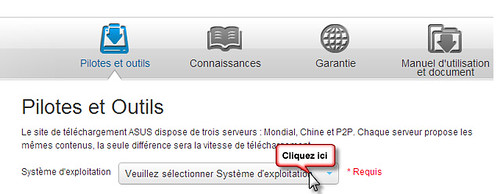
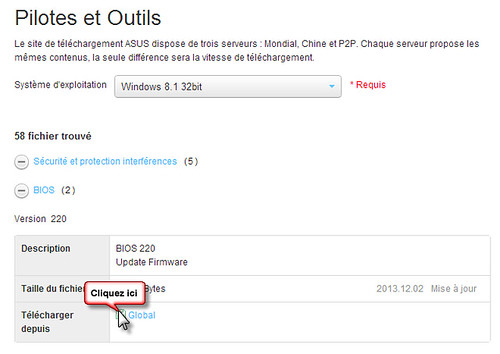
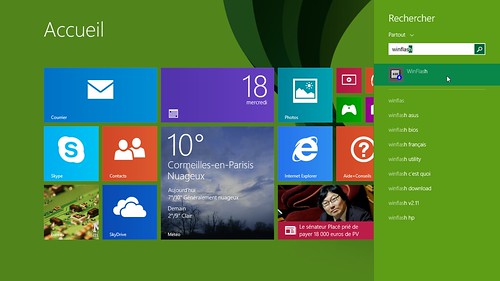


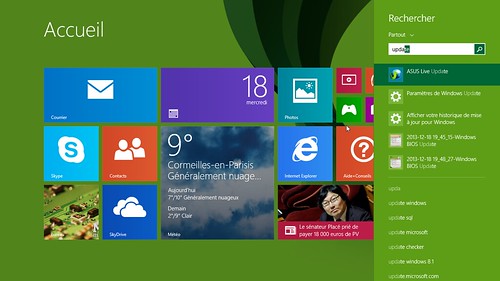
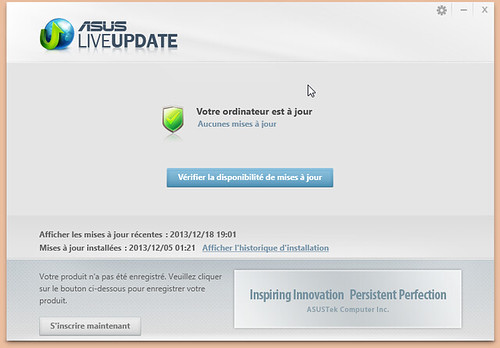
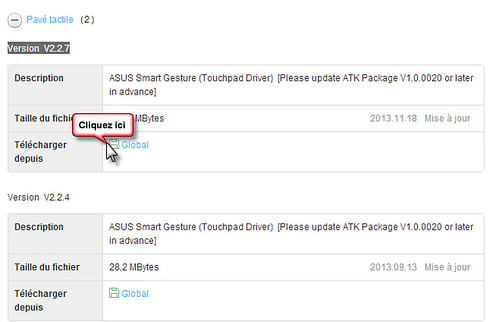

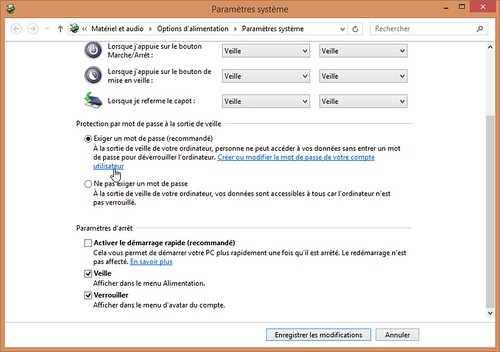

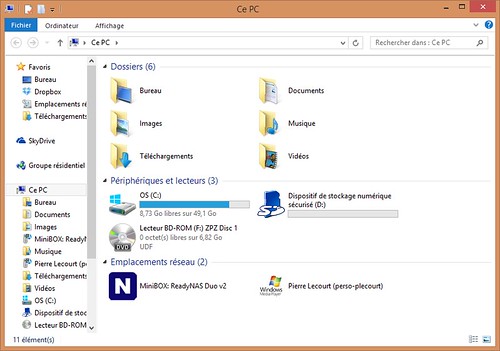
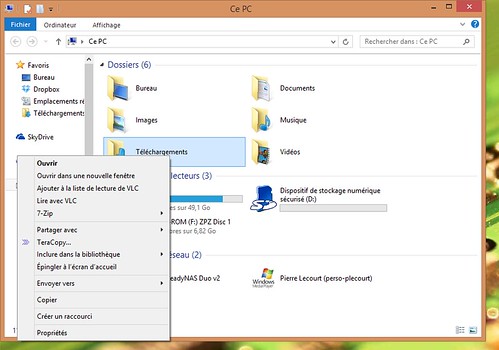
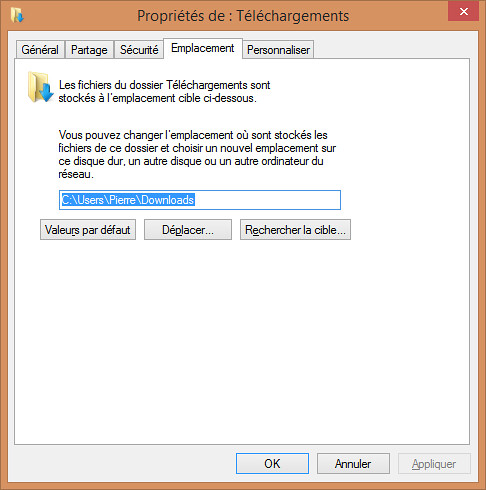
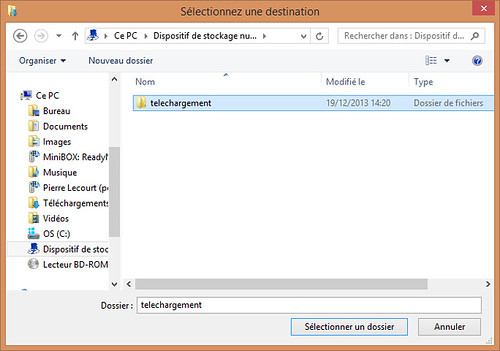
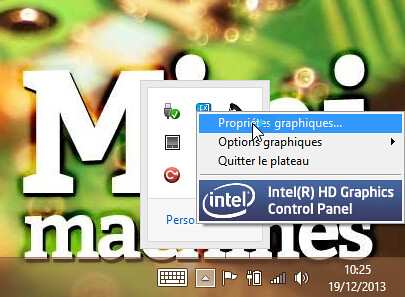

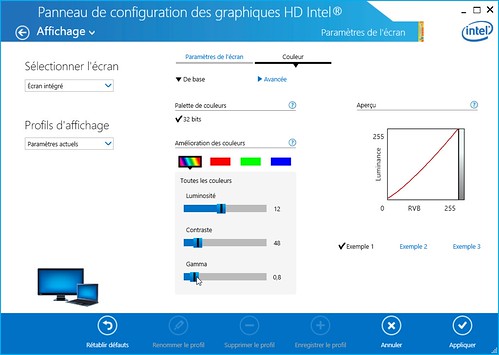
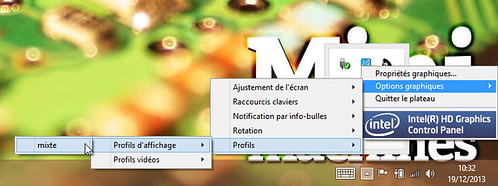
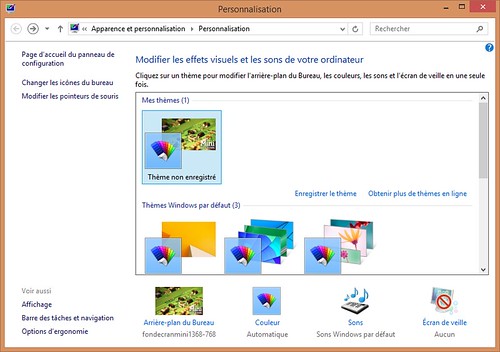
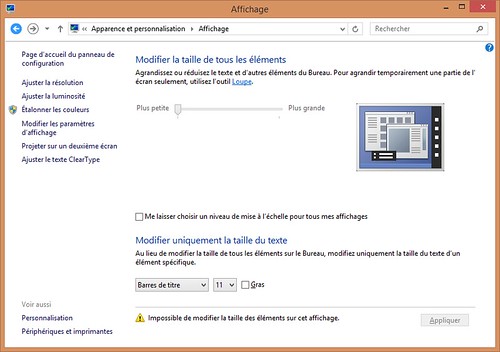
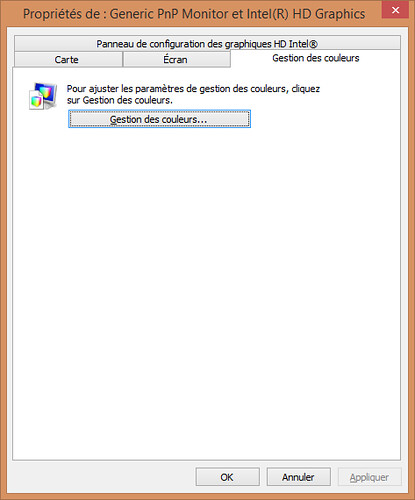
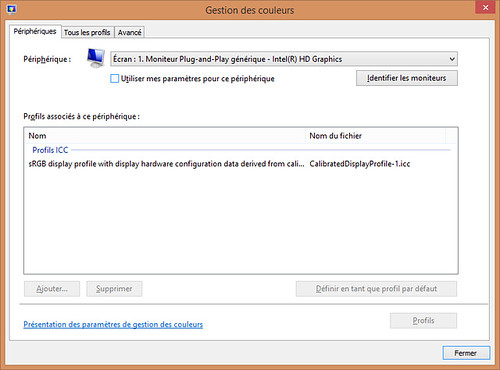
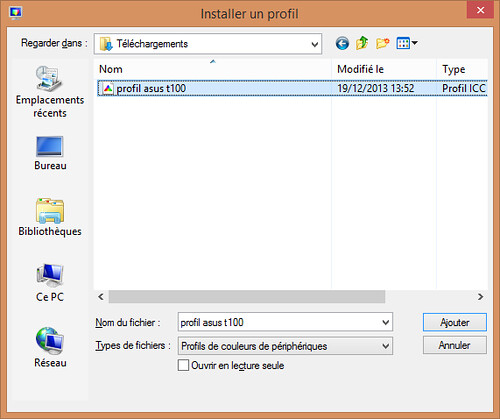
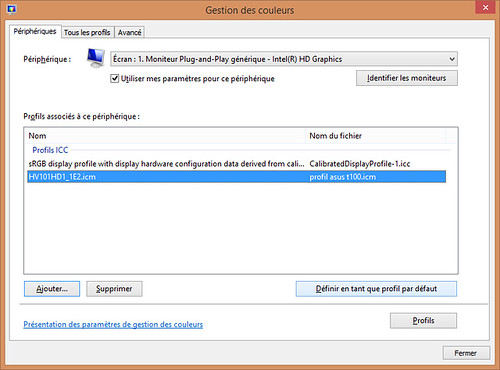
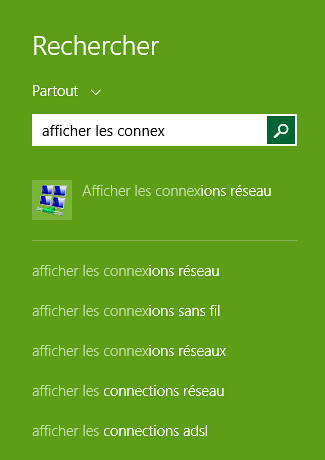
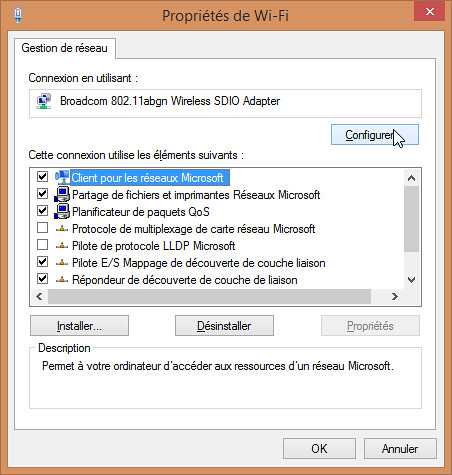
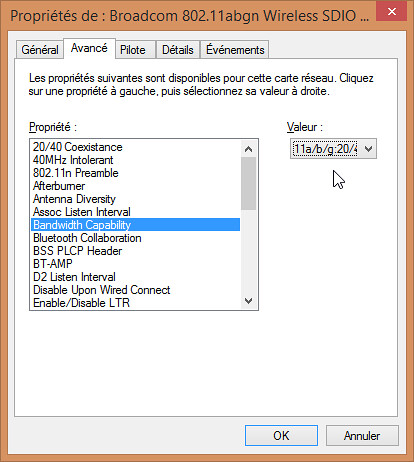
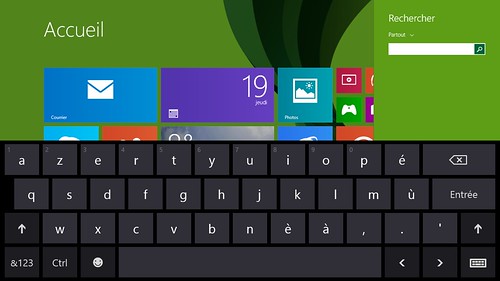
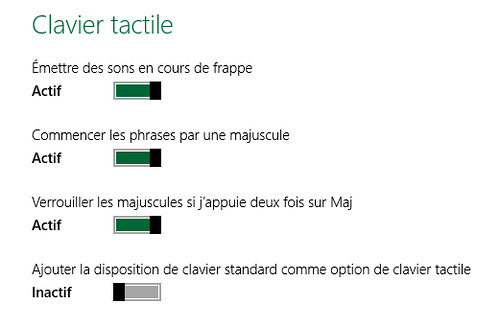


















Bonjour, j’ai besoin d’aide, je viens faire l’acquisition d’une carte micro SD pour augmenter la mémoire et pouvoir installer un jeu (sims 4) , hors impossible de le télécharger sur la micro SD … « répertoire non valide » que faire ??
Bonjour
J’ai quelques soucis avec mon ordi. Depuis quelques jours, l’écran ne reconnait plus le clavier… (USB inconnu erreur 43 ou 45). Après l’avoir clipsé et déclipsé à plusieurs reprises, il finit par le reconnaitre et la base Asus réapparait bien dans les périphériques.
Mais le problème réapparait après chaque mise en veille ou arrêt de l’ordi.
Que faire ?
Bonjour,
j’ai eu deux soucis « quasi » identiques.
Dans le cas de la carte micro SD, le SAV de Asus m’a envoyé un lien de mise à jour qui semble avoir résolu le problème (même si cela peut également venir de la carte elle-même), donc les contacter.
En ce qui concerne la non reconnaissance du clavier, s’il est encore possible, retour vendeur; sinon, idem ci-dessus, voir avec le SAV d’Asus, mais je reste pessimiste.
Nota important, une grande disparité de qualité existe semble-t-il au niveau des différentes « fabrications ».
Bon courage, Jean-Marie
Dernière information.
Je confirme qu’une certaine carte micro SDXC de 64Gb est « incompatible » avec le lecteur de cet appareil, elle disparait à la suite d’une mise en veille…Après échange, rien de mieux ! La 32Gb fonctionne bien, mystère.
Encore Merci à Uko pour avoir insisté sur ce fait, désolant mais bien réel.
Je me permet de rappeler sa phrase:
« Certaines cartes fonctionnent bien avec certains appareils et pas avec d’autres. Les problèmes les plus fréquents sont des problèmes de détection et des pertes de données ou même de formatage ».
@Jean-Marie: Je suis heureux que ma modeste participation ait pu aider :)
Dernière info concernant le lecteur de cartes micro SD.
Il semblerait que certaines machines acceptent le format SDXC alors que d’autres ne supportent que le SDHC, dans ce dernier cas, difficile d’avoir un stockage de 64Go. Mais surtout ne pas formater votre carte avec le T100.
Bref, avec un peu de chance, vous serez dans le premier cas.
Réponse du SAV de ASUS concernant le lecteur de carte micro SD.
Cher Monsieur…,
Nous vous remercions de la confiance que vous accordez au support technique d’ASUS.
De nouveau je suis M….,
En effet votre produit lit que les carte SDXC de 64 Bo au maximum.
Nous restons à votre disposition, Monsieur …., pour toute question supplémentaire.
SAV Asus France
Hotline : 01 70 94 94 00
ASUS persiste et signe, ses appareils T100 doivent lire les cartes au format SDXC jusqu’à 64 Go.
N’hesitez pas à les retourner à votre vendeur ou au SAV ASUS Rapidement.
bonjour j’ai un pc asus t100 avec 20,8go de memoire et il me reste que 5,04 go alors que j’ai presque rien dedans,j’ai fais tous les netoyages et manip que vous avez mentionné plus haut mais j’ai pas gagné grand chose, j’ai un 2 eme disque dur sur cet ordi de 1 tera le soucis c’est que quand l’ordi me met mémoire pleine il ne bascule pas sur l’autre disque dur, comment faire basculer automatiquement mes telechargements photos etc directement sans devoir les enregistrer dedans et du coup tout bloquer quand je telecharge merciiiiiiii
Bonsoir,
pour ne pas surcharger la mémoire, voir chapitre 6 de ce « blog » (très bien fait d’ailleurs).
Je pense que vous devriez munir votre appareil d’une Mini carte SD qui restera dans votre tablette, ce qui n’est pas le cas du clavier.
Jusqu’à 32G ou mieux 64G (dans ce dernier cas, surtout ne pas formater avec le T100 et pas la peine de prendre du haut de gamme.
Les cartes normales passent très bien.
Sinon, pour nettoyer votre disque dur sous Windows:
http://windows.microsoft.com/fr-fr/windows/delete-files-using-disk-cleanup#delete-files-using-disk-cleanup=windows-7
Ne pas oublier les fichiers de restauration qui peuvent occuper beaucoup de place, le système ne conservera que la dernière sauvegarde.
Bien à vous, jm
merci de votre reponse mais il y a un second disque dur sur ma tablette et les telechargements ne se mettent pas dessus je voudrais savoir comment les mettre dessus
Il s’agit du disque dur du clavier ?
Utiliser la même méthode évoquée au chapitre 6.
Sur ce DD, créer un dossier destination de vos enregistrements par exemple « documents » et déplacer le fichier source (mes documents )dans celui-ci.
ok merci j’esperait pouvoir le faire automatiquement sans devoir deplacer merci a vous
Bonsoir,
Cela fait un mois que j’ai le T100 et régulièrement quand je le laisse allumé et que je pars faire autre chose, il s’éteint ou se met en veille et impossible de le rallumer. J’essaie le bouton d’allum, le trackpad, ctrl alt suppr etc. rien à faire. Puis au bout de 5 minutes il se rallume tel quel. C’est vraiment ennuyeux. Je trouve qu’il y a beaucoup de bugs sur cette machine: Google chrome qui s’allume au bout de 5 mns, l’appli Courrier qui mouline, le Windows Store qui bug… Merci de votre aide !
Malheureusement, je n’ai pas de réponse à votre problème.
Avez vous tenter une réinitialisation complète ? Des fois ça marche !
J’ai connu des mises à jour douteuses soignées comme cela.
Sinon, demander l’échange à votre vendeur s’il est encore possible(vente par correspondance), sinon, contacter le SAV ASUS.
Bon courage, jm
Bonjour,
Je ne savais pas vraiment quoi faire avec mon espace disque insuffisant sur mon T100 32Go+1To.
J’ai donc pu, grâce à ce tuto et à Asus Backtracker , copier la sauvegarde d’usine sur le 1To.
Je voudrais donc récupérer les 8Go de la partition de sauvegarde.
Et c’est ici que je bute, impossible de le faire avec l’outil de gestion des disque windows et impossible de le faire aussi avec « diskpart delete override » (message d’erreur de droit).
J’ai vraiment besoin de récupérer de la place, le disque est plein de « rien »!
Le fichier cbs.log fait 9Go et le winsxs près de 5Go.
j’avoue desesperer.
Bonjour,
désolé, mais là, je ne suis pas compétent.
Je ne suis pas certain que cela soit possible sur cette version.
Sinon, vous pouvez rajouter une mini carte SD ?
Ne pas oublier de virer tous les programmes qui ne servent à rien (ou presque).
Bien à vous, jm
Benoit,
Il me semble (je n’ai plus mes sources) que la zone de sauvegarde usine (la partition de restauration donc) n’est pas gérée de la même manière sur les versions 32 Go ou 64 Go (indépendamment de la présence du DD dans le dock) :
– version 32 Go : la partition est située dans une zone spéciale non récupérable (pas possible de la joindre à la partition principale).
– version 64 Go : l’espace utilisé par la partition de restauration peut-être récupéré est joint avec la partition principale (au même titre que sur les PC standards par exemple).
A confirmer, mais cherchez dans ce sens.
@Benoit,
Je viens juste de regarder sur mon Asus T100 32 Go (sans disque dur dans le dock) :
– la partition OEM de 7 Go (celle qui sert à réinitialiser usine) est située/vue comme étant sur un disque dur à part « USB Disk 2.0 USB Device ».
– les autres partitions (dont la principale, celle de Windows) sont situées sur un autre disque « Sandisk SEM32G », qui est lui le disque de 32 Go.
Supprimer la partition OEM ne permet donc absolument pas de récupérer l’espace disponible, puisque celui-ci situé sur un autre disque.
En l’état, je ne vois pas comment faire.
Hello,
Je déterre un peu, et je ne sais pas si cela a déjà été abordé mais, après réinitialisation recovery de ma T100TA, je n’ai plus qu’un seul mode d’alimentation « utilisation normale ». Comment puis-je faire pour retrouver les modes « économie d’énergie » et « performances maximales » ?
Merci à vous
Bonjour et merci pour votre article très bien fait.
Je viens de commander un T100TAF avec 1 go de Ram.
Est-ce suffisant pour une utilisation basique : internet, mail, pas de multitâche mais quelques jeux du store ou lire des vidéos.
Merci d’avance
Bonjour,
Super tuto mais je n’ai pas ASUS LIVE UPDATE sur ma machine (je l’ai depuis février 2014). Je l’ai peut être supprimé en essayant de faire de la place. Je n’arrive pas à le trouver sur le net pour le ré-installer.
Objectif: mon wifi qui rameeeeeee……..
Merci d’avance
Bonjour,
je ne suis pas certain que la lenteur du wifi vienne de là.
Faire de la place, oui, mais intelligemment (voir plus haut).
Virer tous les gadgets et autres logiciels inutiles et bourrés d’espions (Chrome…), désactiver IE, préférer Firefox, Thunderbird,etc…Et c’est un « petit » avion de chasse (sous Win 8.1).
Asus Live Update sert pour les mises à jour automatiques. Il suffit parfois de les faire soit même et le tour est joué.
Quand a toucher au Bios, danger…
Sinon:
http://asus-live-update.updatestar.com/fr
Détail important, lors des mises à jour Windows, l’appareil peut avoir un comportement parfois inattendu. Attendre, redémarrer, tout est OK.
Bien à vous, jm
je confirme que c’est une très très bonne petite machine, elle est venu en remplacement d’un netbook vieillissant et j’en suis pleinement satisfait.
j’ai une interrogation à soulever et j’espère avoir une réponse… et par la même occasion faire part d’un petit bug au démarrage.
mon interrogation est simple… windows 10 ? comment va se passer la mise à jour ? devra ton attendre qu’asus nous la propose via Asus live update ou pourra t’on directement la faire via le site de Microsoft ?
Malgré que cela soit une très bonne petite machine, j’ai un bug au démarrage qui m’oblige dans 90% des cas à redémarrer ma machine. Je m’explique, après avoir démarrer le transformer t300 le disque dur de 500go n’apparaît pas alors que le clavier fonctionne très bien. Si j’enlève et réemboite la tablette cela ne change rien. La seule solution est de redémarrer le pc pour faire apparaître le disque.
Egalement, et peut être que cela est lié j’ai, quand je bouge la tablette quand elle est sur son socle, une micro déconnexion. je le vois car systématiquement mon explorateur de Windows s’ouvre tout seul à la connexion du disque.
Suis je le seul ? un retour vers le sav d’asus est il conseillé ?
Merci de votre réponse
Bonjour Merida,
pour ce qui concerne Win 10, je ne connais pas.
Par contre, en ce qui concerne le bug du disque dur qui « disparait », je connais.
J’ai déjà eu ce problème et je n’ai qu’une solution, retour au vendeur pour remplacement de la machine.
Sinon, SAV Asus.
Bon courage, cordialement, JM
Bonjour,
Suite au téléchargement d’un mauvais fichier et à un virus sur mon t100, j’ai souhaité faire un diagnostique et un nettoyage avec un logiciel prévu à cet effet. Après son diagnostic il m’a proposé de redémarrer l’ordinateur pour régler les problèmes. Or depuis il ne veut plus se redémarrer. Il s’allume et n’arrive pas à effectuer la réparation automatique, et me dirige vers le BIOS. J’ai essayé d’y faire plusieurs choses à partir de là, mais il n’y arrive pas, mon espace disque étant « saturé ». Je pense alors « réinitialiser », mais je ne dois surtout pas perdre les données que j’ai sur le clavier.
Ma question est donc la suivante : si je réinitialise l’ordinateur dans le clavier, y-a-‘il un risque de perdre les informations du clavier, ou sont-elles à l’abri ?
Merci beaucoup pour votre réponse qui sauverait mon travail :-)
J’avoue ne pas tout comprendre, désolé.
Une chose est certaine, le système ne s’installe pas sur le DD du clavier.
Donc si réinitialisation, tout se fera sur le disque C: de l’écran.
Tenter une réinitialisation sans le clavier qui se comporte comme un DD
externe.
Maintenant, où se trouve ce fameux fichier corrompu ?
Bon courage.
Bonjour et merci pour ce topic vraiment très intéressant.
J’ai un T100 32Go (avec dock de 1To) et j’ai essayé de supprimer la partition de récupération après l’avoir sauvegardée sur clé usb à l’aide de l’outil windows « créer un lecteur de récupération ».
Malheureusement cet utilitaire ne permet pas de supprimer la partition de récupération.
Y a-t-il un autre moyen via la gestion des disques ou avec un logiciel du type « Partition Magic ».
Il semble que cette partition est bien sur le disque C et non sur un autre DD…
Merci pour votre réponse.
a++
Antoine
Bonjour Antoine,
La réponse se trouve à la fin du chapitre 6 (encore merci à son auteur).
Cette manipulation n’est possible que sur la version 64Go, désolé.
Bien à vous, JM
Bonjour,
Oui j’ai bien lu cette partie.
Je suis étonné car mon disque dur ne fait que 20go.
Quand je vais dans la gestion des disques j’ai 20go et 8go de récupération .
On est bien loin des 32 go annoncé si je ne peux pas récupérer les 8go de récupération.
Pensez vous qu’il y a un problème?
Merci
A++
Antoine
Aucun, fonctionnement normal.
Tout DD utilise une partie de sa capacité pour son fonctionnement.
Le mien tourne autour de 10Go de disponible car j’ai fait un grand nettoyage et j’ai déplacé les fichiers.
Il faut acheter une carte MicroSDHC 32Go ou 64Go
1) de marque standard
2) si 64Go, ne pas la formater sous peine de perdre sa capacité
Appliquer le chapitre 6.
Déplacer tous les fichiers actuellement sur C: sur ce nouvel emplacement.
Ne pas oublier que toutes les applications « à la mode » sont grosses consommatrices de ressources, il faut donc faire des choix…
Ne pas oublier de nettoyer C: régulièrement, car les mises à jour et autres point de restauration occupent beaucoup d’espace.
Bonjour,
Le problème est que la taille du disque dur est de 20Go et non 32Go.
J’ai allumé pour la première fois mon PC hier, il y avait 16Go de libre sur les 20Go.
J’ai installé les mises à jour Windows, avast et firefox. Rien d’autre et je suis passé à 12Go.
Je n’ai rien fait d’autre.
Ma question est : est-ce qu’il est normal d’avoir un disque dure de 20Go au lieu des 32 Go annoncé.
Merci pour vos réponses rapides.
a++
Antoine
Aujourd’hui le mien fait 20,8 Go dont 7,51 Go de disponible « pour moi ».
Après nettoyage et redémarrage, je devrais retrouver au moins 2Go sur C:
Il s’agit bien d’un disque de 32 à qui il faut retirer au moins l’espace
– pour son fonctionnement
– pour le système (Win 8 + ? = 8 Go)
– pour ???
Il reste donc environ 20 Go pour votre consommation courante de vos logiciels perso. Le stockage lourd se faisant dans le clavier ou dans une carte MicroSDHC (non fournie) si clavier absent.
Ne pas oublier de vider la corbeille aussi.
Bon je retourne à mon appli préférée : jardin.au.fr
Merci pour les réponses. Je suis quand même bien étonné car il me semble que Win 8 fait parti des 20Go initiaux… J’ai réellement l’impression qu’il manque 8/10 Go….
a++
Antoine
Bonjour Jean-Marie,
Tu dis que ton disque dur fait 20,8 Go (comme le miens). Ça ne t’étonne pas alors qu’il est précisé qu’il devrait faire 32 Go.
Car sur ces 20,8 Go, il faut enlever Windows et j’arrive à 12 Go après avoir installé les mises à jours.
Au final, sur les 32 Go annoncés, il ne reste que 12 Go effectifs. C’est impensable que le système est besoin de 20 Go de place, surtout que la partition de restauration n’est pas sur ce disque !
Si la partition avait été sur ce disque, la je comprendrais, mais comme elle est sur un autre composant, il n’y a pas de raison d’avoir aussi peu de place.
Tu en penses quoi ?
a++
Antoine
Bonjour Antoine,
je suis désolé, mais tout cela est au delà de mes compétences.
Je sais simplement que le « système » au complet consomme beaucoup d’espace,en moyenne jusqu’à 16Go.
Un peu de lecture à ce sujet:
http://windows.microsoft.com/fr-fr/windows-8/system-requirements
http://windows.microsoft.com/fr-fr/windows-8/free-up-disk-space
Cordialement, JM
Merci pour tes éclaircissements,
En fait, si j’avais vu : espace total 32Go et espace libre 12 Go, j’aurais dit OK, Windows me bouffe 20 Go.
Mais là comme on voit espace total 20,8Go et espace libre 12 Go, j’ai l’impression qu’il y a un problème.
Je vais contacter le support de Asus et je reviens avec la réponse!
a++
Antoine
@Antoine:
Les valeurs que tu indiques ne me surprennent pas plus que ça. Windows utilise un grand nombre de partitions cachées, qui réduisent rapidement l’espace de la partition principale.
Tu devrais les retrouver avec l’outil « Gestion des disques » sous Windows 8, qui est accessible d’un click droit sur ton icone Windows dans le coin inférieur gauche.
Sur mon ultrabook par exemple, je vois 5 partitions différentes:
– « Partition OEM »
– « Partition du système EFI »
– « Partition de récupération »
– « Partition de récupération »
– et enfin la partition système, la seule visible.
Bonjour uko,
Je suis d’accord avec toi, voilà l’image de la gestion de mes disques :
http://zupimages.net/viewer.php?id=15/22/o4hx.jpg
On voit bien qu’il fait au total 29Go (environ 32Go). Le problème est qu’il m’est impossible de supprimer la partition de récupération, ni avec l’utilitaire Windows ni avec l’utilitaire Asus.
Ceci semble s’expliquer car cette partition est sur un autre support de stockage que le disque dur…
A++
Antoine
Bonjour,
J’ai peut-être de bonnes nouvelles : Je pense avoir trouvé un moyen de supprimer la partition de récupération. Il semble que sur les nouveau modèles, elle ne se trouve pas sur un composant à part
Etape 1 : Désactiver le chiffrement de l’appareil -> Le disque C se retrouve en NTFS et on pourra agir sur les partitions.
Etape 2 : Avec le logiciel Partition Master, supprimer la partition de récupération
Etape 3 : Avec le logiciel Partition Master, créer une nouvelle partition NTFS à la place de la partition que l’on vient de supprimer.
Etape 4 : Avec le logiciel Partition Master, fusionner la partition système et cette nouvelle partition.
Je n’ai fait que la simulation et ça fonctionne. Je me lance pour de vrai après le retour du support d’ASUS que j’ai contacté.
J’ai l’impression que c’est à cause du chiffrement du disque C qu’on ne pouvait rien faire.
Je vous tiens au courant !!
Peut-être bientôt 8Go de système en plus !!!
A++
Antoine
Bonjour Antoine
Tu l’enlève comment le chiffrement ?
Car mes recherches me mène toujours vers la desactivation de bitlocker qui n’est pas installé sur la tablette mais uniquement sur les versions pro de windows 8
Merci de ta réponse et de ton premier retour sur ta tentative de suppression du recovery
@medira:
Bonjour Medira,
Pour enlever le chiffrement sous Windows 8, tu recherches « modifier les paramètres de chiffrement de l’appareil ».
Ensuite tu vas dans « informations sur le PC »
Et tout en bas il y a « chiffrement de l’appareil ».
Je n’ai pas encore sauté la pas, je ne l’ai fait qu’en simulation.
J’attends le retour d’Asus pour me lancer mais le technicien avec qui je suis en contact par mail ne semble pas très au courant… Il me dit que la partition de sauvegarde n’ai pas sur le disque dur mais sur un composant autre… Or dans la gestion des disques, on voit bien que cette partition « mange » bien 8Go sur le disque de la tablette…
a++
Antoine
Bonjour,
Je viens de faire l’acquisition d’un Asus Transformer T100 mais je ne réussis pas à l’allumer. Je l’ai laissé charger 8h et quadn j’appuie sur le bouton d’allumage au mieux il s’allume puis s’éteint après m’avoir montré l’état de la batterie (presque vide) au pire il ne fait rien.
Je veux bien un coup de main.
Merci
@Laurence: Essayez d’appuyer simultanément sur le bouton de volume + et le bouton d’allumage pendant 15 secondes.
@Pierre Lecourt:
Je viens d’essayer et ça ne marche pas.
La diode clignote orange quelques secondes puis s’éteint.
Plus de début de démarrage non plus.
@Laurence: -> SAV :/
Bonjour Laurence
normalement pour « relancer » la machine il faut trois doigts et appuyer simultanément sur:
– volume +
– volume –
et
– bouton de mise en marche
et cela pendant 10 à 15 secondes au moins…
Si doute sur la batterie, laisser la tablette branchée sur le secteur.
C’est un coup à prendre, normalement cela fonctionne bien sous Win 8.1.
Sinon, SAV ou retour vendeur.
Bon courage, JM
Bonjour,
Je n’arrive plus à accéder au menu recovery via la touche F9 de mon T100.
La partition de récupération est toujours dans ma gestion des disques, j’arrive à accéder à celle que j’ai faite sur clé USB mais pas à celle du disque.
Dans le bios, je n’ai pas l’option pour booter sur cette partition…
Merci pour les conseils, l’ordinateur est sinon fonctionnel !
@Antoine:
Bonjour,
J’ai la réponse d’Asus : On ne peut rien faire : La partition est sur le même disque mais sur un composant séparé.
Dommage, la publicité est un peu mensongère sur ce cas.
a++
Antoine
bonjour,
Je vais essayer d’expliquer mon problème. Par exemple, lorsque je suis sur une page internet, souvent je n’arrive pas à choisir le « sous menu » après avoir cliqué sur la « rubrique » qui m’intéresse avec l’écran tactile car le sous menu ne reste affiché qu’une fraction de seconde après que j’ai levé mon doigt de la touche « rubrique », je ne peux donc sélectionner le « sous menu ».
Comment et où paramétrer cela ??
Bonjour,
dites moi, jai un asus T100 et seulement 20go de stockage dans l’encan et 1to dans le clavier, je me demande si dans si moi aussi jai une partition cache car je la trouve pas j’aimerais gagner un peut de place car je ne prend pas toujours le clavier avec moi
merci